2023 옵시디언 튜토리얼 by 용태
1.옵시디언 튜토리얼 1편 - 옵시디언을 처음 설치했어요
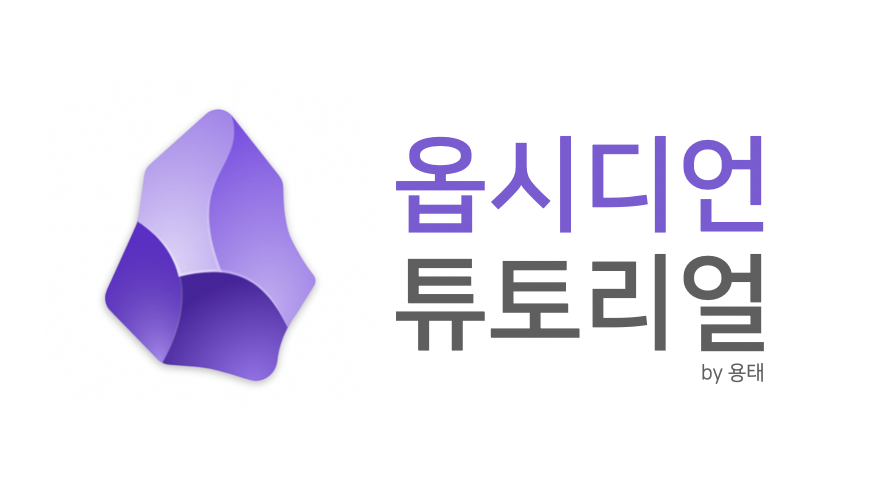
옵시디언의 세계에 오신 것을 환영합니다!옵시디언을 사용하면 참 많은 것을 할 수 있죠. 제탈카스텐, 제 2의 뇌, GTD 등...그러나 처음 옵시디언을 설치하면 황량하게 아무 것도 없습니다.무얼 해야 할지 모르겠단 말이죠.그런 당신을 위해 옵시디언 튜토리얼을 작성했습니
2.옵시디언 튜토리얼 2편 - 언어(한국어), 테마(라이트 모드) 설정
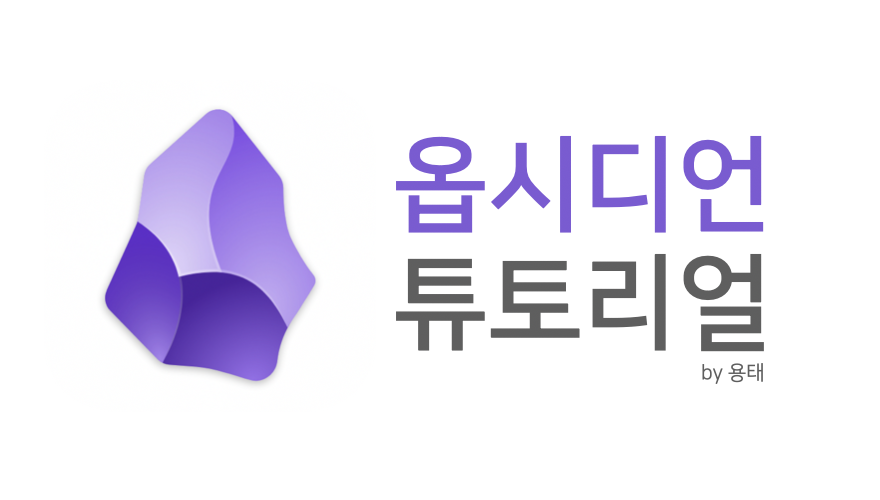
옵시디언을 처음 켜면 아무 것도 없습니다.당황스러울 수도 있지만, 침착하게 환경 설정을 하고 나면 아주 편리한 노트 편집기를 얻을 수 있습니다.옵시디언 튜토리얼 2편에서는 언어, 편집기, 테마를 설정하겠습니다.우선 한국어로 옵시디언을 사용하고 싶은 분들을 위해 언어 설
3.옵시디언 튜토리얼 3편 - 문서와 폴더, 그래프 뷰
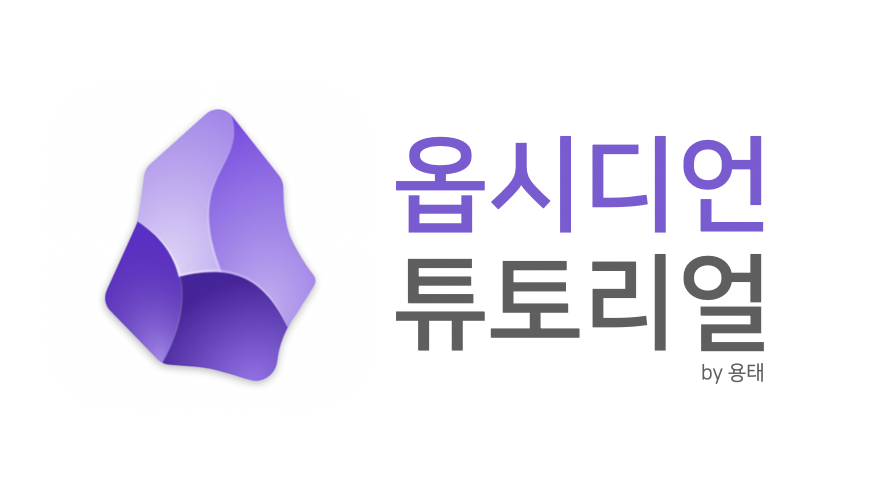
지금까지 옵시디언 저장소를 만들고, 언어와 테마를 설정했습니다.본격적인 환경 설정에 들어가기 전에 잠시 옵시디언의 본질을 되새겨보죠.옵시디언은 노션이나 구글 킵 같은 노트 편집기입니다.새 노트 버튼을 클릭해서 새 노트를 만들어봅시다.기본 제목인 무제 파일 노트가 생성되
4.옵시디언 튜토리얼 4편 - 편집기, 파일 및 링크 설정
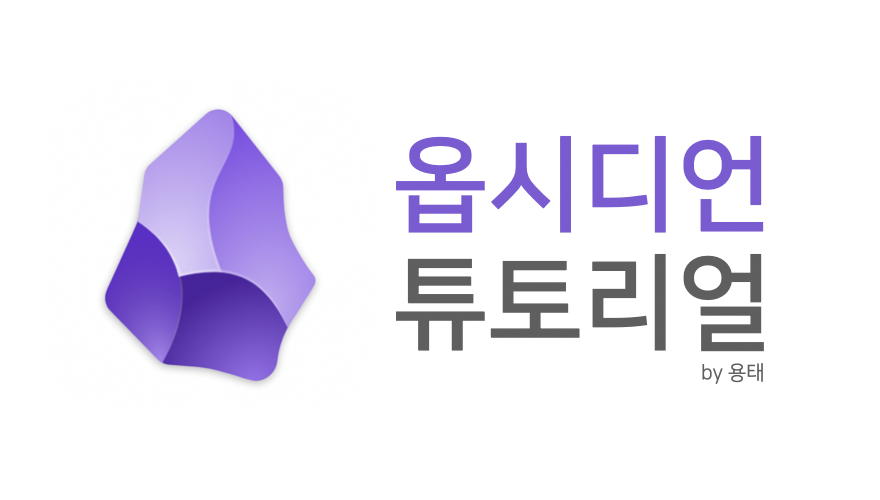
지금까지 옵시디언 노트와 폴더를 만드는 방법을 알아보았습니다.이번에는 옵시디언을 좀 더 편하게 이용할 수 있게 하기 위해, 편집기와 파일 및 링크 탭의 환경 설정을 진행하겠습니다.우선 환경 설정에 들어가기 전에 media와 template 폴더를 만들어주세요.환경 설정
5.옵시디언 튜토리얼 5편 - 코어 플러그인 설정
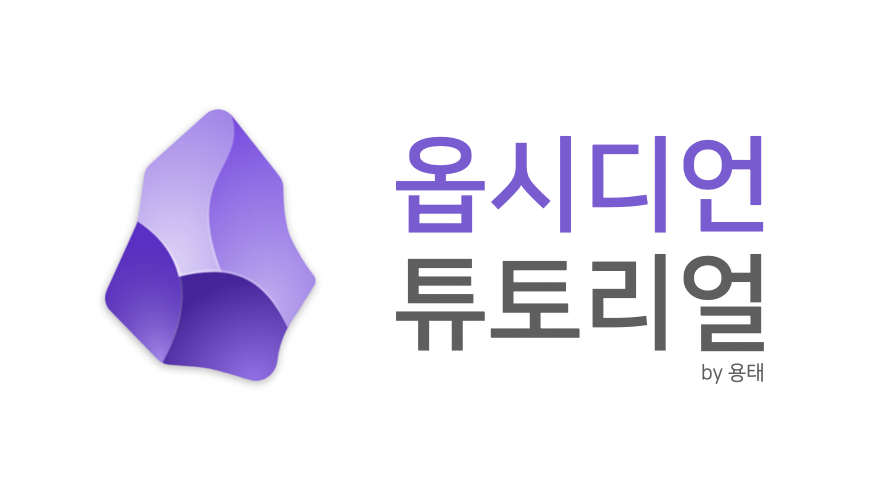
코어 플러그인이란, 옵시디언을 만든 회사가 개발한 기능입니다.플러그인을 켜고 끌 수 있게 만들어서 원하는 사용자만 개인화하여 사용할 수 있습니다.많은 기능이 유용하기에 시간 날 때 한 번씩 사용해 보는 것을 추천합니다.하지만 이 글에서는 필수 플러그인만 선별하여 설정하
6.옵시디언 튜토리얼 6편 - 커뮤니티 플러그인 설치
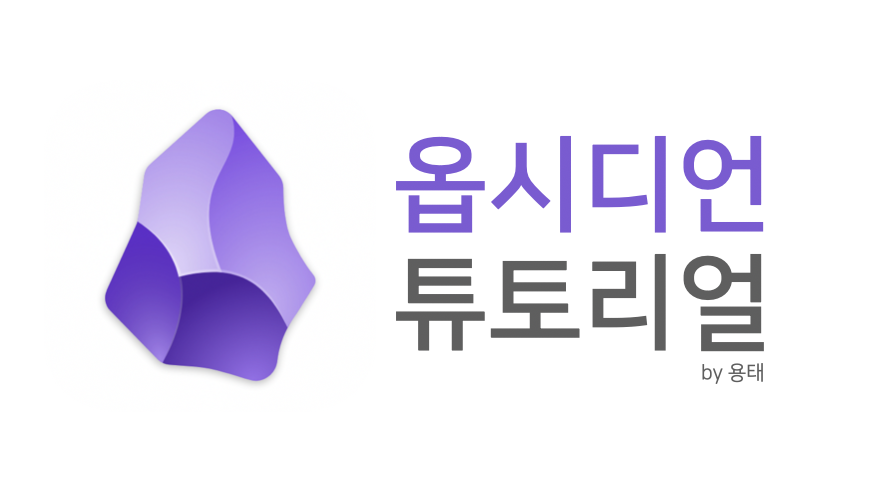
커뮤니티 플러그인이란 옵시디언 회사가 아닌 일반 개발자들이 개발한 플러그인입니다.회사가 만든 기본 옵시디언에서 커뮤니티 플러그인을 사용하면 아예 다른 프로그램처럼 느껴질 만큼 풍부한 기능을 지원합니다.다만 정말 많은 플러그인이 존재하고 어떤 플러그인을 사용해야 하는지
7.옵시디언 튜토리얼 7편 - 동기화(싱크)와 백업을 위한 플러그인
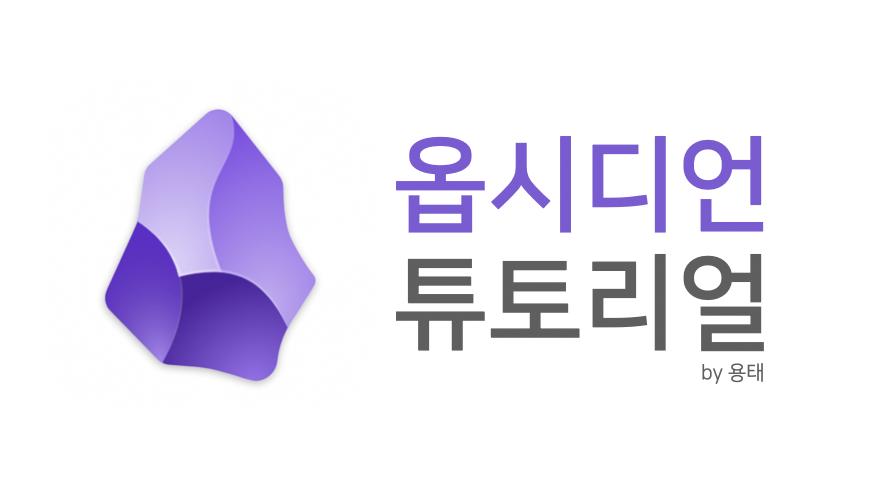
기본 옵시디언의 약점 중 하나는 내 데스크탑/노트북과 휴대폰 사이의 동기화(싱크)와 백업이 기본적으로 지원되지 않는다는 것입니다. 이는 내 데이터가 내 손 안에 있게 하기 위해서 옵시디언이 내 컴퓨터에 있는 로컬 마크다운 파일을 기반으로 작동하기 때문입니다. 그러나
8.옵시디언 튜토리얼 8편 - 필수 커뮤니티 플러그인 목록
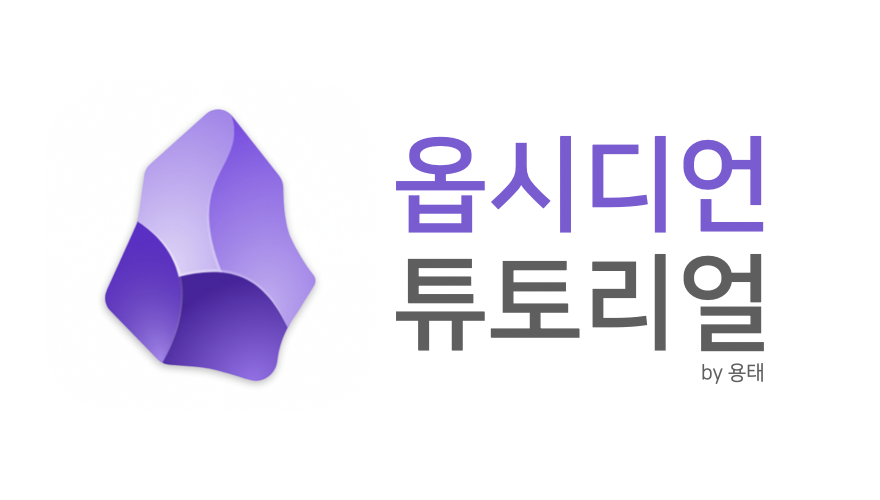
지난 튜토리얼에서는 커뮤니티 플러그인을 설치하는 방법을 설명했습니다. 이제 옵시디언을 사용할 때 필수적이라고 생각될 만큼 사용하면 좋은 기능이 있는 플러그인 목록을 소개합니다. 개인적으로 유용하게 사용하는 순서대로 작성하였습니다. 1. Editing Toolbar